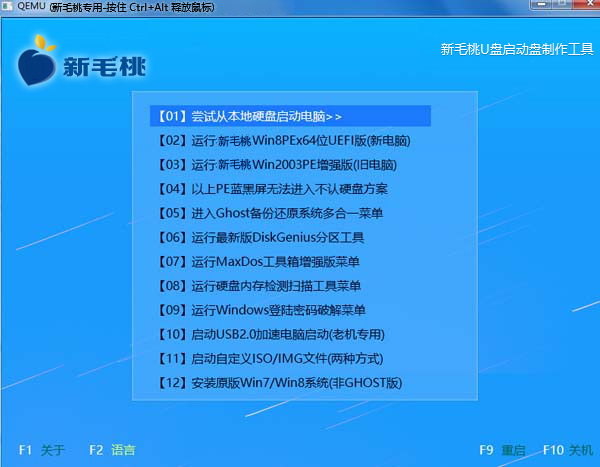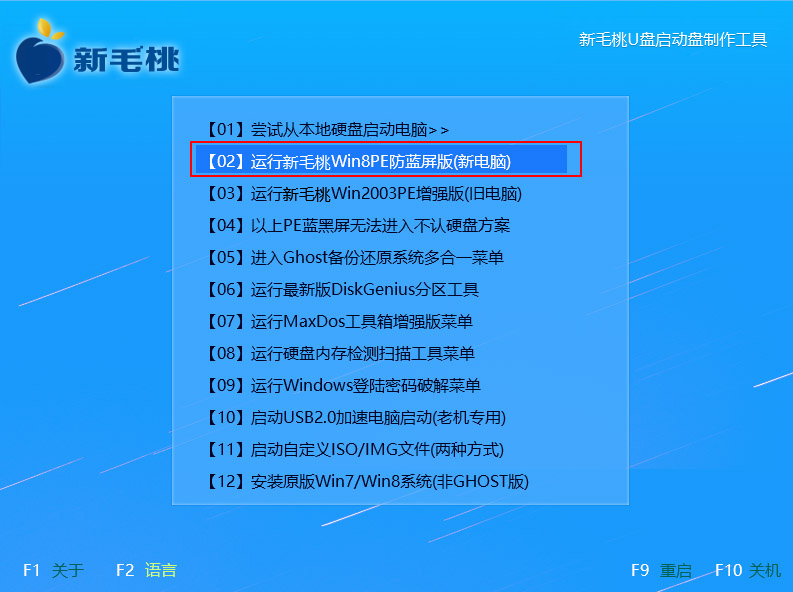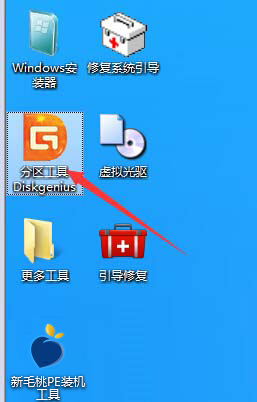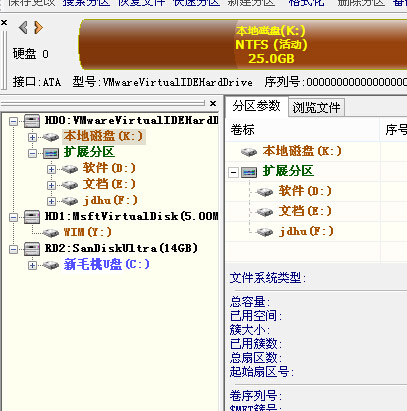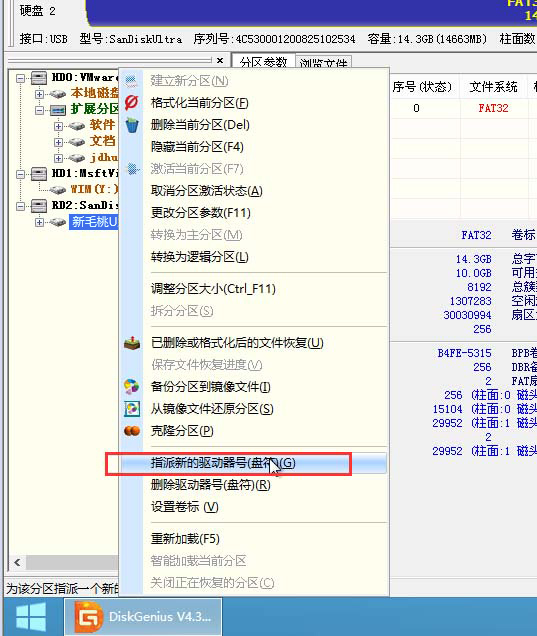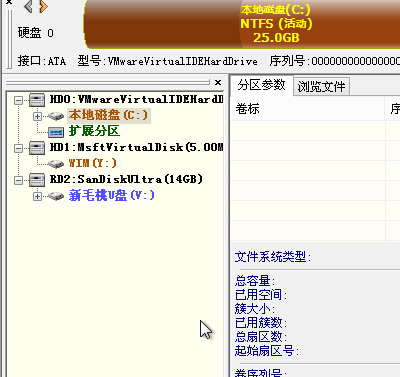有用户反映说在使用u助手PE系统时,打开我的电脑发现C盘盘符被占用,装系统时容易混淆了,导致安装系统出现困难,其实可以利用分区工具来修改U盘盘符就可以很好解决这个问题了,那怎么修改呢?下面小编就跟大家分享修改盘符的方法。
1、将制作好的u助手U盘插入电脑USB插口中,按Del进入u助手主菜单,如图所示:
2、用键盘上的方向键↓将光标切换到“【02】运行u助手 Win2008PE系统(新电脑)”然后按回车键确认,如下图:
3、双击“DiskGenius分区工具”在界面中我们可以看到U盘已经占用了C盘的盘符,如图所示:
4、鼠标右键单击u助手U盘,在菜单栏中点击”指派新的驱动器号(盘符)(G)”如图所示:
5、紧接着会弹出一个提示框,选择想要的盘符,点击“确定”如图所示:
6、按照上一步骤,将第一个盘改为C盘即可,如图所示:
今天的教程到这里就结束了,有需要的的小伙伴的可以参考以上的方法,已经遇到的朋友那就赶快来试试今天所学到的方法解决问题吧。
责任编辑:u助手:http://www.uzhushou.cn